忍者CODEマガジンは、未経験からでもプロのエンジニアを目指せるプログラミングスクール「忍者CODE」が運営しているプログラミング情報サイトです。
- プログラミングの効果的な学習方法
- プログラミング用語の解説
- エンジニアのキャリアに関する情報
など、プログラミングを始めたばかりの初学者に役立つ記事を幅広く公開しています!
Rubyとは

Rubyは、オープンソースの動的なプログラミング言語であり、読みやすさと柔軟性を重視して設計されています。まつもとゆきひろ氏(Matz)によって開発され、1995年に初めてリリースされました。
Rubyは、シンプルでエレガントな構文を持ち、自然言語に近い形式でコードを記述することができます。これにより、プログラマが直感的にコードを理解しやすくなります。
また、Rubyはオブジェクト指向プログラミング(OOP)の特徴を強く持っており、全てがオブジェクトとして扱われます。さらに、メタプログラミングの機能を豊富に備えており、動的なコード生成や拡張が可能です。
Rubyは幅広い用途に利用されており、Webアプリケーションの開発フレームワークであるRuby on Railsも有名です。その他にも、スクリプティングやデータ処理、サーバーサイドの開発など、様々な領域で活用されています。
Rubyのインストール手順
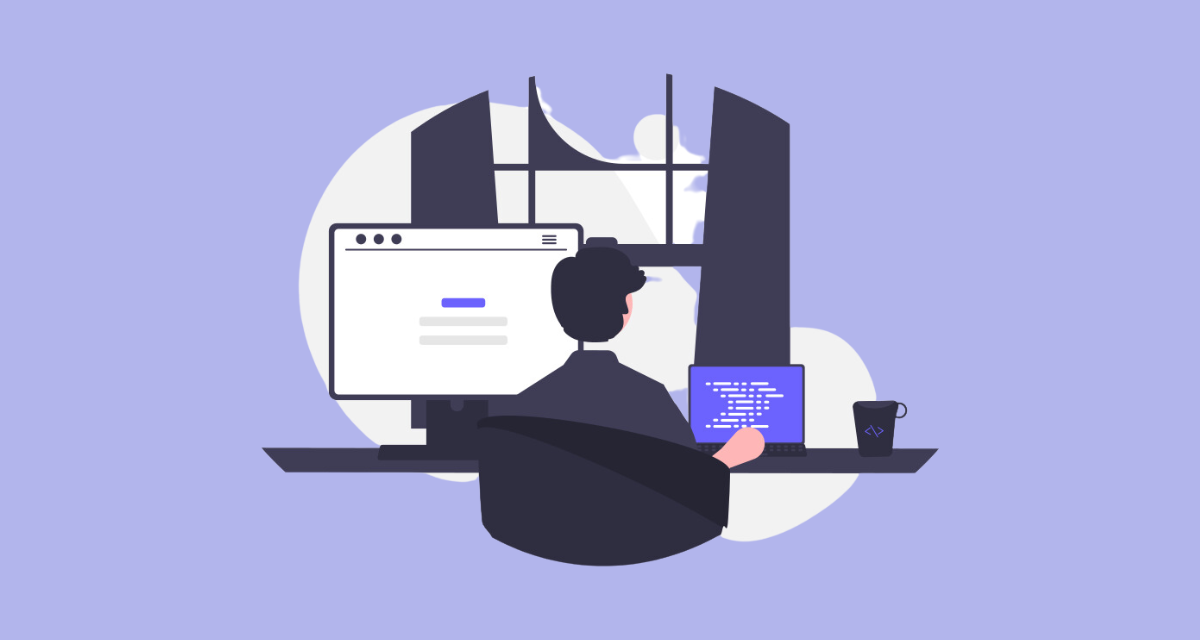
Rubyは人気のあるプログラミング言語であり、様々なプロジェクトやウェブアプリケーションの開発に利用されています。この記事では、初学者の方々向けに、Rubyのインストール手順を分かりやすく解説します。
OSによる適切なバージョンの選択
まず最初に、お使いのオペレーティングシステム(OS)に適したバージョンのRubyを選択する必要があります。
RubyはWindows、Mac、LinuxなどのさまざまなOSで利用できます。自分のOSに合ったバージョンを選びましょう。
Rubyの公式サイトからのダウンロード
次に、Rubyの公式サイト(https://www.ruby-lang.org/ja/)にアクセスし、ダウンロードページに移動します。
ここでは最新バージョンのRubyを入手できます。
インストーラーの実行
Rubyのダウンロードが完了したら、ダウンロードしたファイルをダブルクリックしてインストーラーを起動します。
ウィザードに従って進めていきましょう。基本的にはデフォルトの設定で問題ありませんが、必要に応じてカスタマイズすることもできます。
パスの設定
最後に、Rubyのパスを設定する必要があります。
パスを設定することで、コマンドプロンプトやターミナルからRubyを直接実行することができます。
Windowsをお使いの場合は、システムの環境変数にRubyのインストール先ディレクトリを追加する必要があります。MacやLinuxをお使いの場合は、ターミナルの設定ファイルにパスを追加します。
以上でRubyのインストールが完了しました。コマンドプロンプトやターミナルを開いて、ruby -vと入力してバージョンが表示されれば、正しくインストールされています。
これで、初学者の方でも簡単にRubyをインストールする手順が分かりました。これからはRubyを使ってプログラミングの世界を楽しんでください!
オススメ:Rubyの問題に無料で挑戦するならこちら
インストールの確認とバージョンの表示
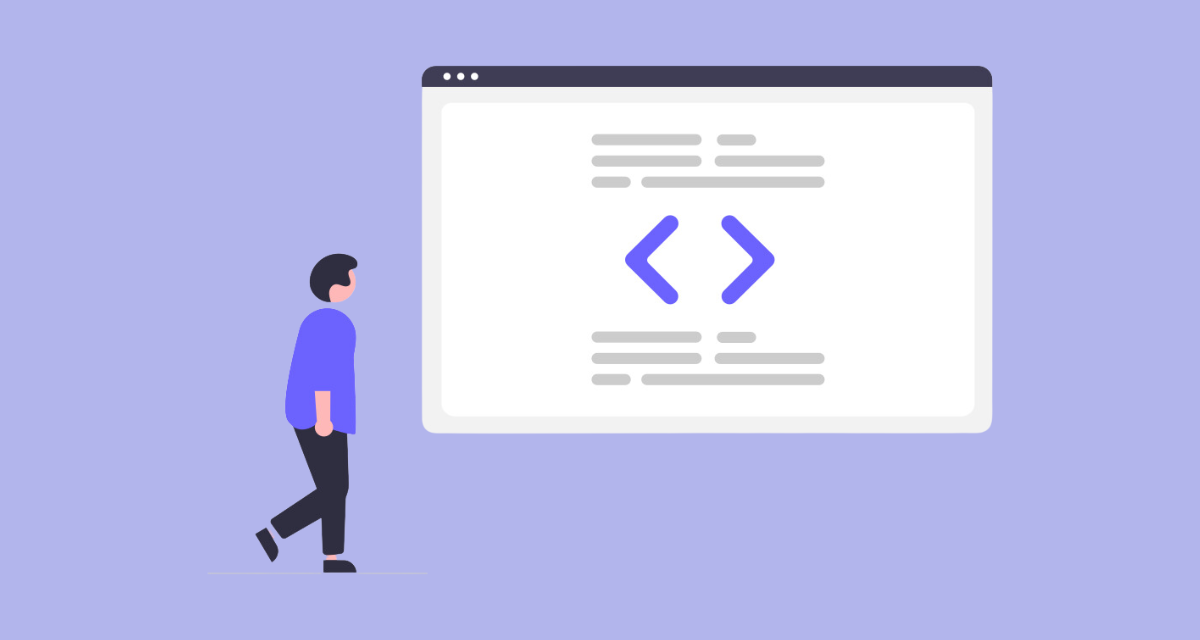
Rubyのインストールが完了した後、正しくインストールされているか確認しましょう。以下の手順で進めていきます。
ターミナルの起動
まずは、お使いのオペレーティングシステムに応じてターミナル(コマンドプロンプト)を起動しましょう。
- Windowsの場合
スタートメニューから「コマンドプロンプト」を選択します。 - Macの場合
Launchpadの「その他」フォルダから「ターミナル」を選択します。 - Linuxの場合
お使いのディストリビューションに応じたターミナルエミュレータを起動します。
コマンドラインでバージョンの確認
ターミナルが起動したら、以下のコマンドを入力してバージョン情報を確認します。
ruby -vこのコマンドは、Rubyのバージョンを表示するためのものです。正しくインストールされていれば、Rubyのバージョンが表示されます。
以上で、Rubyのインストールの確認とバージョンの表示が完了しました。もしバージョンが表示されない場合は、インストール手順に問題がある可能性がありますので、再度手順を確認してください。
これで、初学者の方でも簡単にRubyのインストールを確認できるようになりました。次は実際にRubyを使ってプログラミングをしてみましょう!
オススメ:Rubyエンジニアへの転職を目指すなら
開発環境のセットアップ

テキストエディタの選択
Rubyの開発を始めるには、適切なテキストエディタを選択する必要があります。テキストエディタは、Rubyのコードを編集するためのツールであり、開発効率や快適さに影響を与えます。
選択するテキストエディタは個人の好みによりますが、いくつかの一般的なオプションがあります。以下はいくつかの人気のあるテキストエディタの例です。
- Visual Studio Code
拡張機能が豊富でカスタマイズ性が高く、多くのプログラミング言語に対応しています。 - Atom
オープンソースでカスタマイズ性が高く、豊富なパッケージが提供されています。 - Sublime Text
高速で軽量なテキストエディタであり、シンプルなインターフェースが特徴です。 - RubyMine
Ruby開発に特化した統合開発環境(IDE)であり、便利な機能やデバッグツールが提供されています。
これらのテキストエディタのうち、自分に合ったものを選びましょう。複数のエディタを試してみて、使いやすさや機能性について比較検討することをおすすめします。
コーディング環境の構築
選択したテキストエディタをインストールしたら、次にRubyのコーディング環境を構築します。
以下の手順を参考に、開発環境をセットアップしましょう。
- テキストエディタを起動します。
- 新しいファイルを作成し、拡張子を
.rbとして保存します。これはRubyのソースコードファイルの拡張子です。 - コードの入力や編集を行います。Rubyの文法や機能に基づいたプログラムを作成していきます。
- ファイルを保存します。
このようにして、選択したテキストエディタ上でRubyのコードを作成・編集する準備が整います。
テキストエディタによっては、コードのシンタックスハイライトや自動補完などの便利な機能が提供される場合もありますので、必要ならば適宜設定やプラグインの導入を行いましょう。
開発環境がセットアップされたら、次に実際にRubyのプログラムを書いて実行してみることで、開発環境の動作を確認しましょう。
初めてのRubyプログラムの実行
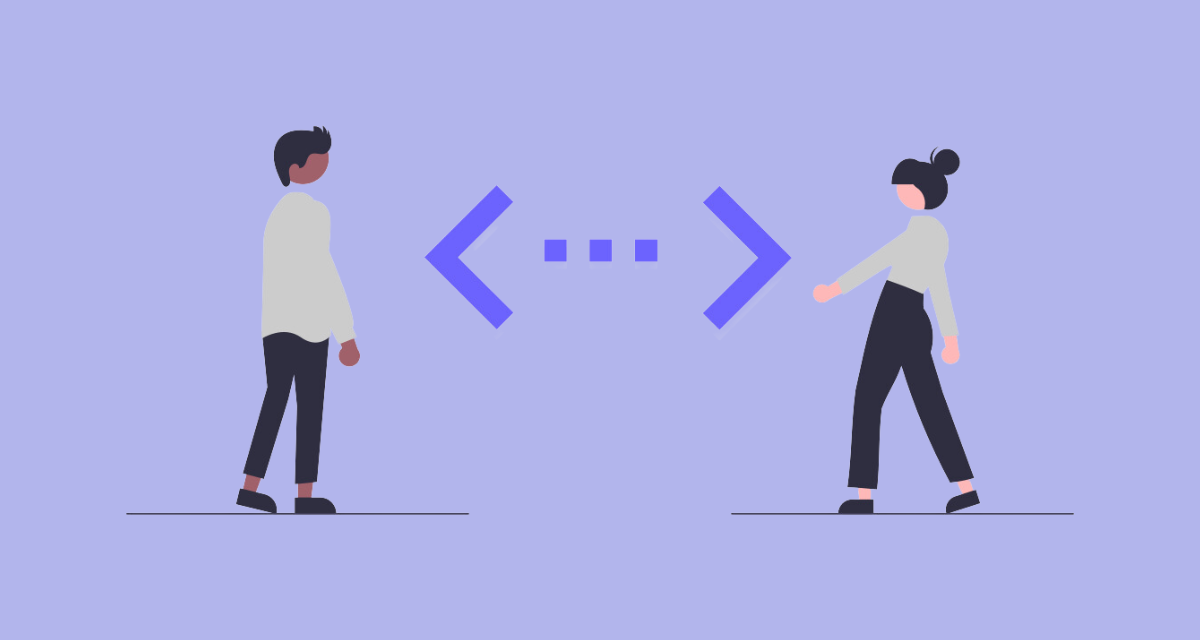
Rubyをインストールしたら、実際にプログラムを書いて実行してみましょう。以下の手順で進めていきます。
テキストエディタでプログラムを作成
まずは、お使いのテキストエディタを起動し、Rubyのプログラムを作成しましょう。プログラムの例として、画面に「Hello, Ruby!」と表示する簡単なプログラムを作成してみます。
テキストエディタ上で、以下のコードを入力します。
puts "Hello, Ruby!"このコードは、Rubyで「Hello, Ruby!」という文字列を表示するためのものです。
オススメ:Rubyが無料で学べる入門講座はこちら
ターミナルでプログラムを実行
プログラムを作成したら、次にターミナルを開いてプログラムを実行します。
- Windowsの場合
スタートメニューから「コマンドプロンプト」を選択します。 - Macの場合
Launchpadの「その他」フォルダから「ターミナル」を選択します。 - Linuxの場合
お使いのディストリビューションに応じたターミナルエミュレータを起動します。
ターミナルが起動したら、以下のコマンドを入力してプログラムを実行します。
ruby ファイル名.rbhello.rbというファイル名でプログラムを保存した場合は、以下のように入力します。ruby hello.rb実行すると、ターミナル上に「Hello, Ruby!」と表示されます。
以上で、初めてのRubyプログラムの実行が完了しました。これからは、テキストエディタでプログラムを作成し、ターミナルで実行することで、Rubyの基本的なプログラミングの世界を楽しんでください!
挫折することなくプログラミングを学ぶなら

独学?スクール?
これから今回ご紹介したRubyなどのプログラミング学習を始めようと考えている方、または最近学習を始めた方がいらっしゃるかと思います。
ただ、実際に学習を始めるとなると
どこをゴールにしていいかわからない…
挫折してしまわないかな…
このように不安な気持ちになる方もいますよね。
たしかに、何かわからないことが出てきたとき、エラーが解決できないとき、誰かに相談できる環境がないことが理由でプログラミング言語の学習を挫折する方が多くいます。
実際にプログラミング言語初学者が挫折をする1番の理由は「不明点が発生した際に気軽に相談できる環境がない」という実態があります。
それだけ学習する環境が大事だということです。
そんな背景があるからこそ、プログラミングの勉強をする際にスクールを選ぶ方が多いのが事実です。
プログラミングスクールに通う理由は他にもあり、
・効率良く学習を進めたい
・モチベーションの維持にもつながりそう
・以前に独学で挫折した経験がある
・学習者同士でつながれるコミュニティへの招待
まとめ
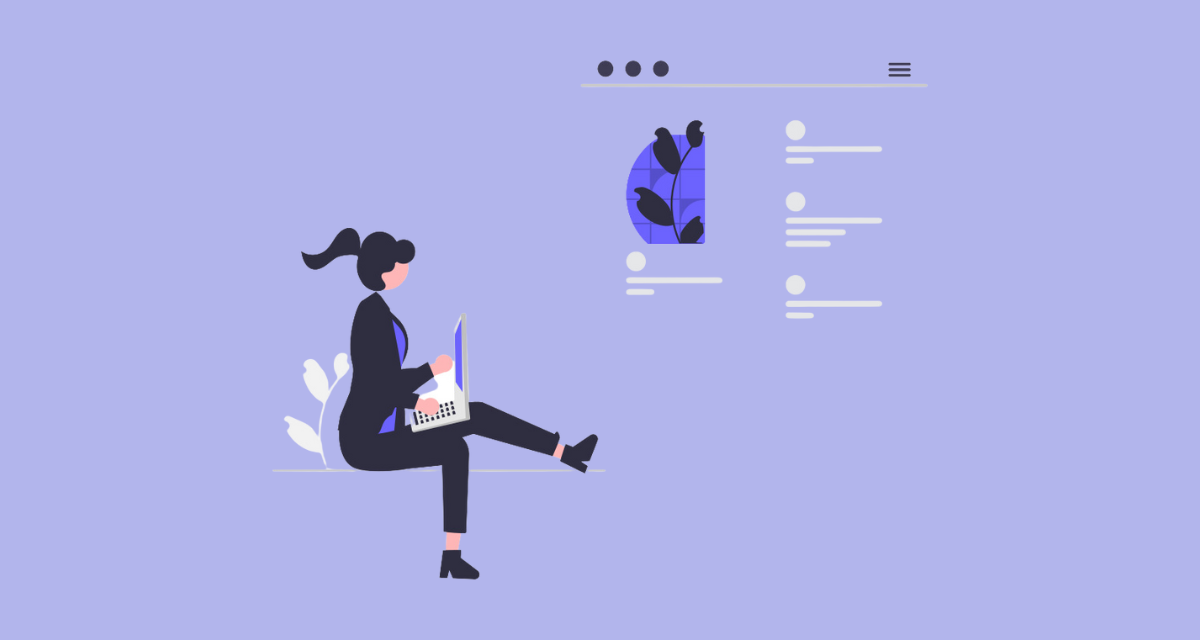
今回はRubyのインストール方法についてご紹介させていただきました。
Rubyのインストール手順のまとめです。
- OSによる適切なバージョンの選択
自分の使用しているオペレーティングシステムに適したRubyのバージョンを選びます。 - Rubyの公式サイトからのダウンロード
Rubyの公式サイト(https://www.ruby-lang.org/ja/)から、選んだバージョンのインストーラーをダウンロードします。 - インストーラーの実行
ダウンロードしたインストーラーを実行し、指示に従ってインストールを進めます。 - パスの設定
インストールが完了したら、環境変数の設定を行い、Rubyの実行ファイルへのパスを通します。
以上がRubyのインストール手順の要点です。これらの手順に従ってインストールを行うことで、Rubyの開発環境をセットアップすることができます。













